ಅನೇಕ ಮ್ಯಾಕ್ ಬಳಕೆದಾರರು ಮುಂಚೆಯೇ ತಮ್ಮ ವೈರ್ಲೆಸ್ ಜಾಲಬಂಧ ಸಂಪರ್ಕ ಹೊಂದಿವೆ. ಒಂದು ಮಾರ್ಗವಿಲ್ಲ ಮ್ಯಾಕ್ ಗೆ ಮುಂಚೆಯೇ ರೆಕಾರ್ಡಿಂಗ್ ವರ್ಗಾಯಿಸಲು ಅಥವಾ ಮುಂಚೆಯೇ ಹೊಸ ಪ್ರದರ್ಶನಗಳು ವರ್ಗಾಯಿಸಲು ? ಉತ್ತರವನ್ನು ಸಂಪೂರ್ಣವಾಗಿ ಹೌದು. ಈ ಲೇಖನ ಓದಿ, ಇದು ಹೇಗೆ ಸರಳ ಹಂತಗಳನ್ನು ಈ ಸಾಧಿಸಲು ತೋರಿಸುತ್ತದೆ.
- ಮ್ಯಾಕ್ ಗೆ ಮುಂಚೆಯೇ ವರ್ಗಾಯಿಸಿ ಮತ್ತು ಮ್ಯಾಕ್ ಮೇಲೆ, ಕ್ವಿಕ್ಟೈಮ್ ಪರಿವರ್ತಿಸಿ MP4 ಮತ್ತು ಭಾಗ 2. ಹೇಗೆ
- ಭಾಗ 1. ಹೇಗೆ ಮ್ಯಾಕ್ ಮುಂಚೆಯೇ ವೀಡಿಯೊಗಳನ್ನು ಅಪ್ಲೋಡ್ ಮಾಡಲು
ಭಾಗ 1. ಹೇಗೆ Mac? ರಂದು ಮ್ಯಾಕ್ ಗೆ ಮುಂಚೆಯೇ ರೆಕಾರ್ಡಿಂಗ್ಸ್ ವರ್ಗಾಯಿಸಿ ಮತ್ತು ಕ್ವಿಕ್ಟೈಮ್ ಪರಿವರ್ತಿಸಿ, MP4 ಮತ್ತು
ಹಂತ 1. ನೆಟ್ವರ್ಕ್ ನಿಮ್ಮ TiVo ಸಂಪರ್ಕಿಸಿ
ನಿಮ್ಮ TiVo ನಿಮ್ಮ ಹೋಮ್ ನೆಟ್ವರ್ಕ್ ಸಂಪರ್ಕ ಎಂದು ಖಚಿತಪಡಿಸಿ. ಇದು ಅಲ್ಲ, ಇದು ಸಂಪರ್ಕಗೊಳ್ಳಲು ನಿಮ್ಮ TiVo ಕೈಪಿಡಿ ಸಂಪರ್ಕಿಸಿ. www.tivo.com ನಲ್ಲಿ ಖಾತೆಯನ್ನು ಹೊಂದಿಸಿ. ಮುಂದಿನ ಲಾಗ್ ಮತ್ತು ಎಡ ಸಂಚರಣೆ ಪಟ್ಟಿಯಲ್ಲಿ "DVR ಆದ್ಯತೆಗಳು" ಕ್ಲಿಕ್ ಮಾಡಿ. ತದನಂತರ ಬಾಕ್ಸ್ ಪರಿಶೀಲಿಸಿ ವರ್ಗಾವಣೆಗಳು ಅನುಮತಿಸಿ ಫಾರ್. ಕೊನೆಯಲ್ಲಿ, ಕ್ಲಿಕ್ ಮಾಡಿ "ಪ್ರಾಶಸ್ತ್ಯಗಳು ಉಳಿಸಿ", ಆದರೆ ಇನ್ನೂ ಲಾಗ್ ಔಟ್ ಇಲ್ಲ.
ಎಡ ಸಂಚರಣೆ ಪಟ್ಟಿಯಲ್ಲಿ "ಅವಲೋಕನ" ಕ್ಲಿಕ್ ಮಾಡಿ, ನಂತರ ವಿಂಡೋದ ಬಲ ಬದಿಯಲ್ಲಿ "ಮಾಧ್ಯಮ ಪ್ರವೇಶ ಕೀಲಿ" (ಮ್ಯಾಕ್) ಲಿಂಕ್ ಕ್ಲಿಕ್ ಮಾಡಿ. ನಿಮ್ಮ ಮ್ಯಾಕ್ ತೋರಿಸುತ್ತವೆ ಕಾಣಿಸಿಕೊಳ್ಳುವ ಪುಟ. ಇದು ಬರೆಯಲು, ಅಥವಾ ಅದನ್ನು ಆಯ್ಕೆಮಾಡಿ ಮತ್ತು ನಿಮ್ಮ ಕೀಬೋರ್ಡ್ ಮೇಲೆ ಕಮಾಂಡ್ ಸಿ ಒತ್ತಿ. ಈಗ ನೀವು ಲಾಗ್ ಔಟ್ ಮಾಡಬಹುದು.

ಹಂತ 2. ನಿಮ್ಮ ಮ್ಯಾಕ್ ನಿಮ್ಮ ನೆಟ್ವರ್ಕ್ನಲ್ಲಿ ಎಂಬುದನ್ನು ಖಚಿತಪಡಿಸಿಕೊಳ್ಳಿ ಮತ್ತು TiVoDecode ಮ್ಯಾನೇಜರ್ ಆರಂಭಿಸಲು
TiVoDecode ಮ್ಯಾನೇಜರ್ (ಟಿಡಿಎಂ) ಒಂದು ಉಚಿತ ಆಯ್ಪಲ್ಸ್ಕ್ರಿಪ್ಟ್ ಸ್ಟುಡಿಯೋ ಇಂಟರ್ಫೇಸ್ (ಅಂದರೆ "ಕವರ್") ಒಳಗೆ ಯಾವುದೇ MPEG-2 ಅಥವಾ MPEG-4 ಕಡತಗಳನ್ನು ಸ್ವತಂತ್ರ ಮುಂಚೆಯೇ ಸರಣಿ ನಿಮ್ಮ ಕಂಪ್ಯೂಟರ್ ಮತ್ತು ಡಿಕೋಡಿಂಗ್ 2 ಕಡತಗಳ ಡೌನ್ಲೋಡ್ ಪ್ರಕ್ರಿಯೆ ಸ್ವಯಂ tivodecode ಪ್ರೋಗ್ರಾಂ ಆಗಿದೆ. ಇದು ಸರಣಿ 1 (ಎಂದಿಗೂ), ಸರಣಿ 3, ಅಥವಾ DirecTiVos (unhacked ಅಥವಾ ಹ್ಯಾಕ್) ಅಲ್ಲ.
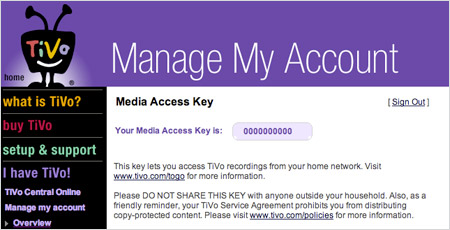
ಹಂತ 3. ನಿಮ್ಮ ನೆಟ್ವರ್ಕ್ನಲ್ಲಿ ನಿಮ್ಮ ಮುಂಚೆಯೇ ಹುಡುಕಿ
ಮುಂಚೆಯೇ IP ವಿಳಾಸ ಬಾಕ್ಸ್ನಲ್ಲಿ ನಿಮ್ಮ ಮುಂಚೆಯೇ ಐಪಿ ವಿಳಾಸವನ್ನು ನಮೂದಿಸಿ. ಅಥವಾ ಪುಲ್ ಡೌನ್ ಮೆನು ನಿಮ್ಮ TiVo ಆಯ್ಕೆ ಮತ್ತು ಬಟನ್ "ಮುಂಚೆಯೇ ಗೆ ಅಪ್ಡೇಟ್" ಕ್ಲಿಕ್ಕಿಸಿ ತಂತ್ರಾಂಶ ನೀವು ಅದನ್ನು ಕಂಡುಹಿಡಿಯೋಣ.
ಮುಂದಿನ ಕೆಳಗಿನ ಬಲ ಮೂಲೆಯಲ್ಲಿ "ಆದ್ಯತೆಗಳನ್ನು" ಬಟನ್ ಕ್ಲಿಕ್ ಮಾಡಿ. ನೀವು ಮತ್ತೆ "ಮುಂಚೆಯೇ ಗೆ ಅಪ್ಡೇಟ್" ಅಡ್ಡಬರುವ 1. ಕ್ಲಿಕ್ ರೆಕಾರ್ಡ್ ಸಂಖ್ಯೆಯ ಮಾಧ್ಯಮ ಪ್ರವೇಶ ಕೀ ಬಾಕ್ಸ್ನಲ್ಲಿ ತುಂಬಿರಿ.
ಹಂತ 4. ಟ್ರಾನ್ಸ್ಫರ್ ಮುಂಚೆಯೇ ಮ್ಯಾಕ್ ತೋರಿಸುತ್ತದೆ
ನಿಮ್ಮ TiVo ಪ್ರದರ್ಶನಗಳನ್ನು ಪಟ್ಟಿ ಇದೀಗ ಪ್ಲೇ ಕಾಣಿಸಿಕೊಳ್ಳಲಿದೆ.
ಪ್ರದರ್ಶನ ಆಯ್ಕೆಮಾಡಿ ಮತ್ತು "ಶೋ ಸೇರಿಸಿ ಸರದಿಗೆ". ಆಯ್ಕೆ ಪ್ರದರ್ಶನ ಈಗ ಕ್ಯೂ ಡೌನ್ಲೋಡ್ ಪಟ್ಟಿಯಲ್ಲಿ ಕಾಣಿಸಿಕೊಳ್ಳುತ್ತದೆ. ನೀವು ಉಳಿಸಲು ಎಲ್ಲಿ ಆರಿಸಲು "ಡೌನ್ಲೋಡ್" ಸ್ಥಳ ಕ್ಲಿಕ್ ಮಾಡಿ.
ನಂತರ ರೂಪದಲ್ಲಿ ಆರಿಸಿ. ವಿಂಡೋದ ಕೆಳಭಾಗದಲ್ಲಿ, ನೀವು ಡೌನ್ಲೋಡ್ ಪ್ರದರ್ಶನ MPEG-2 (ಸ್ಥಳೀಯ), ಕ್ವಿಕ್ ಟೈಮ್ ಅನ್ನು MPEG-4 (ಐಪಾಡ್), ಮತ್ತು ಕಸ್ಟಮ್ ರೀತಿಯ MPEG-4 ಫಾರ್ಮ್ಯಾಟ್ ಒಂದು ರೂಪದಲ್ಲಿ ಆರಿಸಲು "ಸ್ವರೂಪ ಡೌನ್ಲೋಡ್" ಪುಲ್ ಡೌನ್ ಮೆನು ಕ್ಲಿಕ್ ಮಾಡಿ.
ನಿಮ್ಮ ಟಿವಿ ಪರಿವರ್ತಿಸಲು ಬಯಸುವ ಮುಂಚೆಯೇ ಇಂತಹ ಎವಿಐ, ಡಬ್ಲುಎಂವಿ, ಎಂಓಡಬ್ಲು, MKV, MP3 ಎಂದು ಇತರ ವೀಡಿಯೊ ಸ್ವರೂಪಗಳಿಗೆ ರೆಕಾರ್ಡ್ ತೋರಿಸುತ್ತದೆ ವೇಳೆ, ಮ್ಯಾಕ್ TV ಕಾರ್ಯಕ್ರಮಗಳು ಪರಿವರ್ತಿಸಲು ನೀವು ವೀಡಿಯೊ ಪರಿವರ್ತಕ ಬಳಸಬಹುದು. ಬಳಸಿ ಮ್ಯಾಕ್ iSkysoft iMedia ಪರಿವರ್ತಕ ಡಿಲಕ್ಸ್ ನೀವು ಐಪಾಡ್, ಐಫೋನ್, ಟ್ರಿಯೋ, ಬ್ಲ್ಯಾಕ್ಬೆರಿ, ಆಪಲ್ ಟಿವಿ, ಮತ್ತು ಪ್ಲೇಸ್ಟೇಷನ್ 3 ಸೇರಿದಂತೆ ವೀಡಿಯೊ ಆಟಗಾರರು, ದೊಡ್ಡ ವಿವಿಧ ವಹಿಸುತ್ತದೆ ಒಂದು ರೂಪದಲ್ಲಿ ಆ ವೀಡಿಯೊಗಳನ್ನು ಪರಿವರ್ತಿಸುತ್ತದೆ.
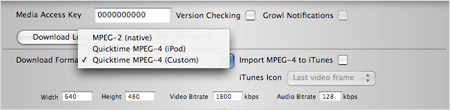
ಭಾಗ 2. ಹೇಗೆ ಮ್ಯಾಕ್ ಮುಂಚೆಯೇ ವೀಡಿಯೊಗಳನ್ನು ಅಪ್ಲೋಡ್ ಮಾಡಲು
ಮ್ಯಾಕ್ ಮುಂಚೆಯೇ ಡೆಸ್ಕ್ಟಾಪ್ ನಿಮ್ಮ ಟಿವಿ ಅಥವಾ ಹೋಮ್ ಎಂಟರ್ಟೈನ್ಮೆಂಟ್ ಸಿಸ್ಟಮ್ ಹಿನ್ನೆಲೆ ನಿಮ್ಮ TiVo ಬಾಕ್ಸ್ ನಿಮ್ಮ ವೈಯಕ್ತಿಕ ಸಂಗೀತ ಗ್ರಂಥಾಲಯದ ಸಿಂಕ್ ಅನುಮತಿಸುವ ಒಂದು ಉಚಿತ ಅಪ್ಲಿಕೇಶನ್ ಆಗಿದೆ. ಇದು ನಿಮ್ಮ ದೂರದರ್ಶನದಲ್ಲಿ ಸ್ಲೈಡ್ಶೋಗಳು ಮೂಲಕ ನಿಮ್ಮ ಫೋಟೋಗಳನ್ನು ವೀಕ್ಷಿಸಲು ಬಯಸಿದರೆ ನಿಮ್ಮ TiVo ಸಾಧನಕ್ಕೆ ನಿಮ್ಮ ನವರ ಐ ಆಲ್ಬಮ್ ವರ್ಗಾಯಿಸಲು ಅನುಮತಿಸುತ್ತದೆ. ಇದು ನಿಮ್ಮ ಮ್ಯಾಕ್ ವೀಡಿಯೊಗಳನ್ನು ವರ್ಗಾಯಿಸಲು ಅನುಮತಿಸುತ್ತದೆ ಒಂದು ಗುಪ್ತ ವೈಶಿಷ್ಟ್ಯವಾಗಿ ಹೊಂದಿದೆ. ನೀವು WiFi ಅಥವಾ ಈಥರ್ನೆಟ್ ಮೂಲಕ ನಿಮ್ಮ ನೆಟ್ವರ್ಕ್ ಸಂಪರ್ಕ ಜಾಲಬಂಧ ಅವಕಾಶವಿರುವ ಮುಂಚೆಯೇ (ಉದಾ ಮುಂಚೆಯೇ HD ಅಥವಾ ಮುಂಚೆಯೇ ಸರಣಿ 3) ಹೊಂದಿದ್ದರೆ, ನೀವು ನೇರವಾಗಿ ನಿಮ್ಮ ಮ್ಯಾಕ್ ನಿಮ್ಮ TiVo ನ "ನವ್ ಪ್ಲೇಯಿಂಗ್ ಪಟ್ಟಿ" ಯಾವುದೇ ರೆಕಾರ್ಡ್ ವೀಡಿಯೊಗಳನ್ನು ವರ್ಗಾಯಿಸುತ್ತದೆ.

ಮೊದಲನೆಯದಾಗಿ, ನೀವು ವೀಡಿಯೊಗಳನ್ನು ಪರಿವರ್ತಿಸುವ ಅಗತ್ಯವಿದೆ:
ಮುಂಚೆಯೇ ನಿಮ್ಮ ವೀಡಿಯೊ ಅಪ್ಲೋಡ್ ಮೊದಲು, ನೀವು, MPEG-2 ಫಾರ್ಮ್ಯಾಟ್ನಲ್ಲಿ ವೀಡಿಯೊಗಳನ್ನು ಪರಿವರ್ತಿಸಲು ಹೊಂದಿರುತ್ತದೆ. ನಿಮ್ಮ TiVo ಸಹ ಯಾವುದೇ MPEG-1 ಮತ್ತು MPEG-4, ಯಾವುದೇ ಇತರ ವಿಡಿಯೋ ಸ್ವರೂಪಗಳನ್ನು ಬೆಂಬಲಿಸುವುದಿಲ್ಲ ಕಾಣಿಸುತ್ತದೆ. ಸಾಫ್ಟ್ವೇರ್ ಅಗತ್ಯವಿದೆ: iSkysoft iMedia ಪರಿವರ್ತಕ ಡಿಲಕ್ಸ್ .
ನೀವು ಮುಂಚೆಯೇ ಮತಾಂತರಗೊಳ್ಳಲು ಬಯಸುವ ಹಂತ 1. ಲೋಡ್ ವೀಡಿಯೊಗಳನ್ನು
ನಿಮ್ಮ ವೀಡಿಯೊಗಳನ್ನು ಎಳೆದು ಮ್ಯಾಕ್ ಅಪ್ಲಿಕೇಶನ್ ನೇರವಾಗಿ ಬಿಡಿ. ನೀವು ಅವುಗಳನ್ನು ಎಲ್ಲಾ ಪ್ರೋಗ್ರಾಂ ವಸ್ತುಗಳು ಪಟ್ಟಿ ನೋಡಬಹುದು. ಬ್ಯಾಚ್ ಪರಿವರ್ತನೆಗಳು ಅಂದರೆ, ನೀವು ಒಂದು ಸಮಯದಲ್ಲಿ ಪರಿವರ್ತಿಸಲು ಸಾಫ್ಟ್ವೇರ್ನಲ್ಲಿ ಹಲವಾರು ವೀಡಿಯೊಗಳನ್ನು ಆಮದು ಮಾಡಬಹುದು, ಬೆಂಬಲಿತವಾಗಿದೆ.

ಹಂತ 2. MPEG2 ಔಟ್ಪುಟ್ ಫಾರ್ಮ್ಯಾಟ್ ಆಯ್ಕೆ
ಪ್ರೋಗ್ರಾಂ ಪ್ರಾಥಮಿಕ ವಿಂಡೋದ ಕೆಳಗೆ ಸ್ವರೂಪ ಪಟ್ಟಿಯಿಂದ ರೂಪದಲ್ಲಿ ಐಕಾನ್ ಕ್ಲಿಕ್ ಮಾಡಿ, ನೀವು ಔಟ್ಪುಟ್ ಸ್ವರೂಪ ಹೊಂದಿಸಬಹುದು. ಈ ಸಂದರ್ಭದಲ್ಲಿ, ನೀವು ನೇರವಾಗಿ ಔಟ್ಪುಟ್ ಸ್ವರೂಪವಾಗಿ "ಅನ್ನು MPEG 2-" ಆಯ್ಕೆ ಮಾಡಬಹುದು.

ಹಂತ 3. ಪ್ರಾರಂಭಿಸಿ ಪರಿವರ್ತಿಸಲು
ಮುಂಚೆಯೇ ಫಾರ್ MPEG2 ವೀಡಿಯೊಗಳನ್ನು ಪರಿವರ್ತಿಸಲು "ಪರಿವರ್ತಿಸಿ" ಕ್ಲಿಕ್ ಮಾಡಿ.

ನಂತರ, ವರ್ಗಾವಣೆ ಆದರೂ TiVo ವೀಡಿಯೊಗಳನ್ನು ಪರಿವರ್ತನೆ:
ಡೌನ್ಲೋಡ್ ಮತ್ತು ಸೆಟಪ್ ನಿಮ್ಮ ಐಟ್ಯೂನ್ಸ್ ಸಂಗೀತ ಮತ್ತು ನಿಮ್ಮ TiVo ನಿಮ್ಮ ಗ್ರಂಥಾಲಯದ ನವರ ಐ ಸ್ಟ್ರೀಮ್ಗೆ ಅನುಮತಿಸುವ ಮುಂಚೆಯೇ ಡೆಸ್ಕ್ಟಾಪ್ ಸಾಫ್ಟ್ವೇರ್ (ಉಚಿತ). ಮುಂಚೆಯೇ ಡೆಸ್ಕ್ಟಾಪ್ ತಕ್ಷಣ ಯಾವುದೇ ವೀಡಿಯೊ ಕಾರ್ಯವನ್ನು ನೀಡುವುದಿಲ್ಲ ಏಕೆಂದರೆ, ನೀವು ಅದರ ಗುಪ್ತ ವಿಡಿಯೋ ವರ್ಗಾವಣೆ ವೈಶಿಷ್ಟ್ಯವನ್ನು ಅಳವಡಿಸಿಕೊಳ್ಳಲು ಅಗತ್ಯವಿದೆ.
ಹಂತ 1. ಲಾಂಚ್ ಮುಂಚೆಯೇ ಡೆಸ್ಕ್ಟಾಪ್
ಮೊದಲನೆಯದಾಗಿ "ಸಿಸ್ಟಂ ಆದ್ಯತೆಗಳು"> "ಮುಂಚೆಯೇ ಡೆಸ್ಕ್ಟಾಪ್" ನಲ್ಲಿ "ಸ್ಟಾಪ್" ಬಟನ್ ಕ್ಲಿಕ್ ಆಗಿದೆ. ಟರ್ಮಿನಲ್ ರನ್ (ನೆಲೆಗೊಂಡಿರುವ / ಅಪ್ಲಿಕೇಶನ್ಗಳು / ಉಪಯುಕ್ತತೆಗಳನ್ನು /) ಮತ್ತು ಇನ್ಪುಟ್: ಡಿಫಾಲ್ಟ್ ಬರೆಯಲು com.tivo.desktop FileVideo VideoUIEnabled -bool ನಿಜವಾದ -dict ಸೇರಿಸಿ
ಹಂತ 2. ವೀಡಿಯೊಗಳನ್ನು ಆಯ್ಕೆಮಾಡಿ
ಮತ್ತೆ ತೆರೆಯಿರಿ "ಸಿಸ್ಟಂ ಆದ್ಯತೆಗಳು"> "ಮುಂಚೆಯೇ ಡೆಸ್ಕ್ಟಾಪ್", ನಂತರ ನೀವು ಪಡೆಯುತ್ತೀರಿ ಹೊಸ ವೀಡಿಯೋಗಳ ಟ್ಯಾಬ್ ಕಾಣಿಸಿಕೊಂಡರು. "ಸಾರ್ವಜನಿಕ ನನ್ನ ವೀಡಿಯೊಗಳನ್ನು" ಆಯ್ಕೆಯನ್ನು ಆಯ್ಕೆ ತದನಂತರ ನಿಮ್ಮ-ರೀತಿಯ MPEG 2 ನಿಮ್ಮ ಸ್ಥಳೀಯ ಫೋಲ್ಡರ್ ವೀಡಿಯೊಗಳನ್ನು ಆಯ್ಕೆ ಮಾಡಿ.

ಹಂತ 3. ವರ್ಗಾಯಿಸಲು ಸಿದ್ಧವಾಗಿದೆ
ಕೊನೆಯ, ನಿಮ್ಮ TiVo ಮೇಲೆ ಹೋಗಿ, ಮತ್ತು ಅಲ್ಲಿ ಪಟ್ಟಿ ನಿಮ್ಮ Mac ಪಡೆಯಲು ನಿಮ್ಮ ಇದೀಗ ಪ್ಲೇ ಪಟ್ಟಿ ಕೆಳಗೆ ಸ್ಕ್ರಾಲ್. ನೀವು ವರ್ಗಾಯಿಸಲು ನಂತರ, ಮುಂಚೆಯೇ ಅವರು ನಿಮ್ಮ ಮ್ಯಾಕ್ ಆಫ್ ಲಭ್ಯವಿರುವ ನೀವು ಆದ್ದರಿಂದ ನಿಮ್ಮ ಇದೀಗ ಪ್ಲೇ ಪಟ್ಟಿಗೂ ಸಿನೆಮಾ ವರ್ಗಾಯಿಸುತ್ತದೆ ಇಚ್ಚಿಸಿರುವ ವೀಡಿಯೊಗಳನ್ನು ಆಯ್ಕೆಮಾಡಿ.
ಗಮನಿಸಿ: "ಪ್ರಾರಂಭಿಸಿ" ಬಟನ್ ಕ್ಲಿಕ್ ಮಾಡುವ ಮೊದಲು, ನಿಮ್ಮ MPEG-2 ನ ವೀಡಿಯೊಗಳನ್ನು ಈಗಾಗಲೇ ನಿಮ್ಮ ಆಯ್ಕೆ ಫೋಲ್ಡರ್ನಲ್ಲಿ ಇದೆ ಎಂಬುದನ್ನು ಖಾತ್ರಿಪಡಿಸಿಕೊಳ್ಳಿ. ನೀವು ನಂತರ ಆ ಫೋಲ್ಡರ್ಗೆ ಇನ್ನಷ್ಟು ವೀಡಿಯೊಗಳನ್ನು ಸೇರಿಸಲು ಬಯಸಿದರೆ, ನೀವು ನಿಲ್ಲಿಸಲು ಮತ್ತು ಆದ್ದರಿಂದ ನಿಮ್ಮ ಹೊಸ ವೀಡಿಯೊಗಳನ್ನು ಗುರುತಿಸುವಂತಹ ಮತ್ತೆ ಮುಂಚೆಯೇ ಡೆಸ್ಕ್ಟಾಪ್ ಆರಂಭಿಸಲು ಅಗತ್ಯವಿದೆ.




